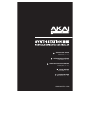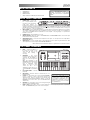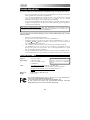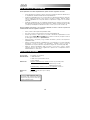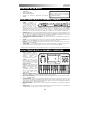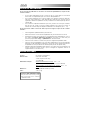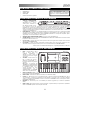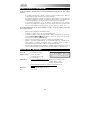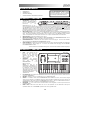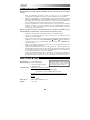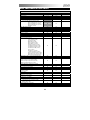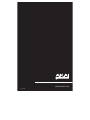Akai SynthStation 25 Manuale del proprietario
- Categoria
- Attrezzatura musicale
- Tipo
- Manuale del proprietario
Questo manuale è adatto anche per
La pagina si sta caricando...
La pagina si sta caricando...
La pagina si sta caricando...
La pagina si sta caricando...
La pagina si sta caricando...
La pagina si sta caricando...
La pagina si sta caricando...
La pagina si sta caricando...

7
CONTENUTI DELLA CONFEZIONE
y SynthStation 25
y 4 batterie AAA
y Guida rapida
y Istruzioni di sicurezza e garanzia
PANORAMICA PANNELLO POSTERIORE
1. INGRESSO DI ALIMENTAZIONE
– Collegare un adattatore di
alimentazione 6V CC – 1A (polo
centrale positivo, di diametro 2,1
mm, diametro del cilindro 5,5 mm,
non in dotazione) a questo jack, quindi inserirlo in una presa elettrica. Alternativamente, è possible alimentare il
SynthStation 25 servendosi di 4 batterie AAA (inserite nelo scomparto batterie al di sotto dell'apparecchio) oppure
tramite la porta USB posta lateralmente all’apparecchio servendosi di un cavo mini-USB standard (non in dotazione)
collegato al computer. Tuttavia, l’utilizzo di un adattatore di alimentazione consentirà di caricare l’iPhone
®
o l’iPod touch
®
* durante l’uso del SynthStation 25.
2. PORTA MINI-USB – Collegare un cavo standard mini-USB (non in dotazione) a questa porta e a livello della porta USB
del computer. La porta USB del computer garantisce l’alimentazione del SynthStation 25. Se collegato al Mac o al PC, il
SynthStation 25 può essere utilizzato come controller USB-MIDI. SynthStation 25 è un dispositivo compatibile, quindi è
"plug-and-play": non richiede l’installazione di driver a parte.
3. INTERRUTTORE DI ALIMENTAZIONE (POWER) – Accende e spegne il SynthStation 25.
4. VOLUME MASTER – Regola il volume delle USCITE PRINCIPALI e dell’USCITA CUFFIE. Questa uscita master include
la riproduzione di iPhone o iPod touch.
5. USCITA CUFFIE – Collegare cuffie stereo da 1/8" a questa uscita. Si può regolare il livello di questa uscita servendosi
della manopola VOLUME MASTER.
6. USCITE MAIN – Collegare un sistema di altoparlanti o altri dispositivi di uscita a queste uscite servendosi del cavo
stereo RCA in dotazione. Regolare il livello di queste uscite servendosi della manopola VOLUME MASTER.
*iPhone e iPod sono marchi di fabbrica di Apple, Inc., registrati negli Stati Uniti e in altri Paesi.
PANORAMICA PANNELLO SUPERIORE
1. DOCK – Collegare l’iPhone o l’iPod
touch a questo livello. Far
ondeggiare delicatamente il
dispositivo in avanti e indietro sul
connettore al momento di collegarlo
o di staccarlo.
2. TASTIERA – Questa tastiera a 25
tasti è sensibile alla velocità e,
unitamente ai tasti OCTAVE –/+ , è
in grado di controllare una gamma di
otto ottave.
Nota bene: le prestazioni alla
TASTOERA sono indipendenti dalla
tastiera illustrate alla pagina Perform
in SynthStation Studio, che ti
consente di esibirti in tre ottave
contemporaneamente: una in
SynthStation Studio e la TASTIERA
da due ottave sul SynthStation 25.
3. ROTELLA BEND DEL PITCH – Trasmette le informazioni relative al bend del pitch MIDI per alzare o abbassare
temporaneamente il pitch della TASTIERA.
4. ROTELLA MOD – Trasmette dati continui del controller (CC #1 o Modulation Depth).
5. OCTAVE –/+ – Questi tasti possono essere utilizzati per alzare o abbassare la gamma della TASTIERA di tre ottave in
ciascuna direzione, consentendo una gamma di otto ottave. Quando ci si trova più in alto o più in basso dell’ottava
centrale, il corrispondente tasto OTTAVE si accende. Per far tornare la TASTIERA alle ottave centrali, premere entrabi i
tasti OTTAVE simultaneamente.
6. PROGRAM –/+ – Questi tasti possono essere utilizzati per cambiare il programma (il set di Suoni in SynthStation
Studio).
7. DRUM / SYNTH – Questi tasti selezionano una di tre parti Synth o la parte di batteria per le prestazioni in SynthStation
Studio. La TASTIERA riprodurrà i suoni della parte selezionata.
L’app, Akai SynthStation Studi
o
, non è
inclusa. Per acquistarla, recarsi all’iTunes
App Store e cercare "SynthStation Studio".
1 3
2
4 6 5
1
2
34
5566
7777

8
RISOLUZIONE DI PROBLEMI
In caso di problemi al momento dell’accensione del SynthStation 25, provare una delle seguenti
soluzioni:
• Se si utilizza l’alimentazione a batterie, assicurarsi di inserire 4 batterie nuove AAA nello
scomparto batterie a livello del lato inferiore del SynthStation 25.
• Se si alimenta il SynthStation 25 tramite il collegamento USB al computer (servendosi di un cavo
mini-USB non in dotazione), scollegarlo e ricollegarlo al computer. Inoltre, si consiglia di provare
a collegare il SynthStation 25 ad una porta USB sul computer anziché ad un hub USB.
• Se si alimenta il SynthStation 25 con un adattatore di alimentazione (non in dotazione),
assicurarsi che l’adattatore sia collegato ad una presa elettrica funzionante. Assicurarsi inoltre
che la tensione dell’adattatore e l’amperaggio siano corretti (in questo caso, 6V CC, 1A).
In caso di problemi dovuti ad una risposta ritardata, scorretta o assente del software, provare una
delle seguenti soluzioni:
• Chiudere e riaprire l’applicazione SynthStation Studio.
• Scollegare e ricollegare l’iPhone o l’iPod touch al SynthStation 25.
• Assicurarsi che l’iPhone o l’iPod sia adeguatamente collegato al SynthStation 25. Per fare ciò,
recarsi su Settings General About nell’iPhone o iPod touch, quindi scorrere fino in fondo
alla pagina. Deve comparire "SynthStation 25".
• Spegnere e riaccendere l’iPhone o l’iPod touch e riaprire l’app. SynthStation Studio.
• Spegnere e riaccendere il SynthStation 25. (Se lo si alimenta tramite il suo collegamento mini-
USB, scollegarlo e ricollegarlo al computer. Inoltre, si consiglia di provare a collegare il
SynthStation 25 ad una porta USB sul computer anziché ad un hub USB.)
• Cancellare l’app. SynthStation Studio dall’iPhone o dall’iPod e quindi riscaricarla. (Assicurarsi di
effettuare il back up dell’app sul computer prima di cancellarla dall’iPhone o dall’iPod touch.)
SPECIFICHE TECNICHE
Tasti nota: 25 (sensibili alla velocità)
Ingressi e uscite: 1 uscita stereo RCA
1 uscita cuffie stereo da 1/8”
1 porta mini-USB
Alimentazione: Adattatore di alimentazione (non incluso)
6V CC, 1A, polo centrale positivo,
diametro del polo 2,1mm,
diametro del cilindro 5,5 mm
Cavo mini-USB (non in dotazione) collegato al computer:
6V CC, 1A
Batterie: 4 AAA
Dimensioni: 310 mm x 203 mm x 40 mm (L x P x H)
Peso: 1,7 lb / 7,7 kg
L’app, Akai SynthSta
t
ion Studi
o
, non è
inclusa. Per acquistarla, recarsi all’iTunes
A
pp
Store e cercar
e
"S
y
nthStation Studio".
La pagina si sta caricando...
La pagina si sta caricando...
La pagina si sta caricando...
La pagina si sta caricando...
La pagina si sta caricando...
La pagina si sta caricando...
-
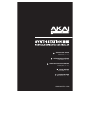 1
1
-
 2
2
-
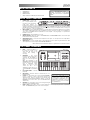 3
3
-
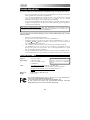 4
4
-
 5
5
-
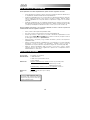 6
6
-
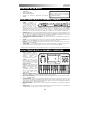 7
7
-
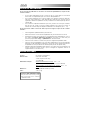 8
8
-
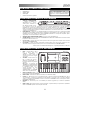 9
9
-
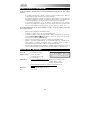 10
10
-
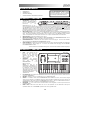 11
11
-
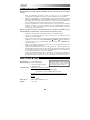 12
12
-
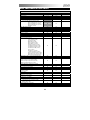 13
13
-
 14
14
-
 15
15
-
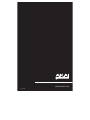 16
16
Akai SynthStation 25 Manuale del proprietario
- Categoria
- Attrezzatura musicale
- Tipo
- Manuale del proprietario
- Questo manuale è adatto anche per
in altre lingue
Documenti correlati
Altri documenti
-
Logitech PowerShell Guida d'installazione
-
IK Multimedia iRig Keys Pro Manuale utente
-
Artwizz Dock Manuale utente
-
Studiologic acuna88 specificazione
-
M-Audio 88es Manuale utente
-
Roland FA-08 Manuale utente
-
Roland PC-300 Manuale del proprietario
-
Roland JUPITER-80 Manuale utente
-
Legrand 34061 Manuale del proprietario
-
Renkforce USB 2.0 Cable [1x USB 2.0 connector A - 1x DC 5.5 mm plug] 1.00 m Manuale del proprietario